Jak ręcznie przeprowadzić migrację witryny WordPress
Opublikowany: 2021-08-06Może istnieć wiele powodów, dla których chcesz przeprowadzić migrację do nowego hosta lub serwera. Dla początkującego migracja witryny WordPress może być trudnym zadaniem. Więc jesteśmy tutaj, aby cię uratować. W tym artykule dowiesz się, jak łatwo i bezproblemowo przeprowadzić ręczną migrację witryny WordPress .
Ręczna migracja witryny WordPress a użycie wtyczki do migracji witryny WordPress
Migracja witryny WordPress nie jest trudna. Jeśli chcesz to zrobić ręcznie, musisz znać protokół FTP, dostęp do baz danych i edytowanie plików na zapleczu swojej witryny.
Procedury te wydają się skomplikowane, ale są proste, jeśli postępujesz krok po kroku. Jeśli wolisz bardziej szczegółowe rozwiązanie, zawsze możesz skorzystać z narzędzia lub wtyczki do migracji WordPress. Istnieje wiele alternatyw, a niektóre z naszych ulubionych omówimy później.
Dowiedz się, jak przeprowadzić migrację witryny WordPress za pomocą wtyczki
Istnieją różne metody migracji witryny WordPress. Ponieważ WPMarks koncentruje się na początkujących użytkownikach WordPressa, nauczymy Cię prostej metody, aby to zrobić.
Można po prostu użyć wtyczki i trzymać się z dala od tych wszystkich skomplikowanych potrzeb, aby znać podstawowe kodowanie i wiedzę na temat korzystania z serwerów FTP.
Możesz wykonać następujące kroki:
- Zaloguj się do pulpitu WordPress.
- Przejdź do Wtyczki >> Dodaj nowy .
- Wyszukaj wtyczkę „All-in-One WP Migration” .
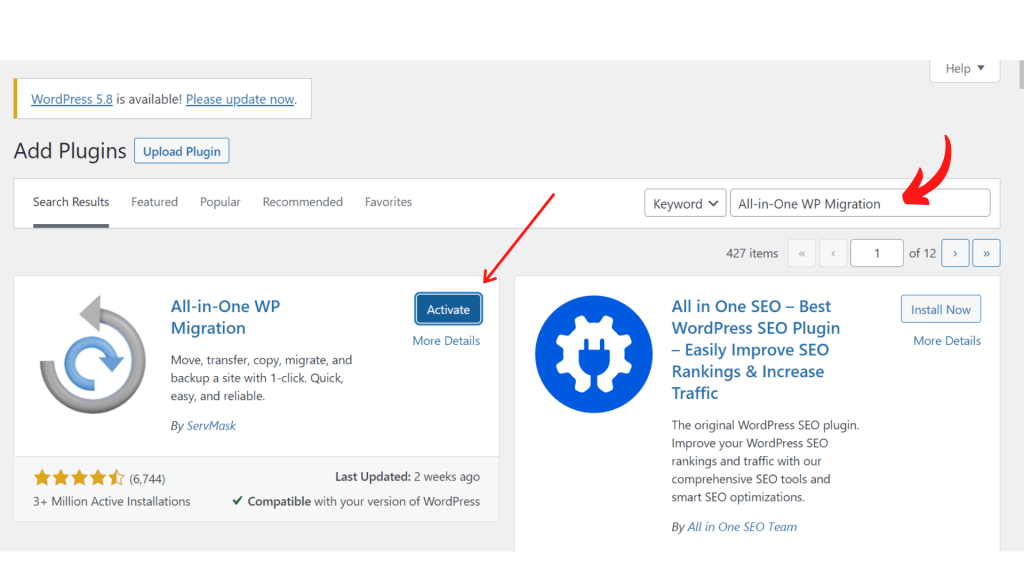
- Zainstaluj i aktywuj wtyczkę. Pamiętaj, że musisz zainstalować tę wtyczkę zarówno na swojej starej, jak i nowej witrynie.
- Teraz musisz otworzyć pulpit nawigacyjny All-in-One WP Migration z paska bocznego pulpitu WordPress.
- Na pulpicie nawigacyjnym WordPressa wybierzesz opcję „EKSPORTUJ DO” . Musisz rozwinąć opcję.
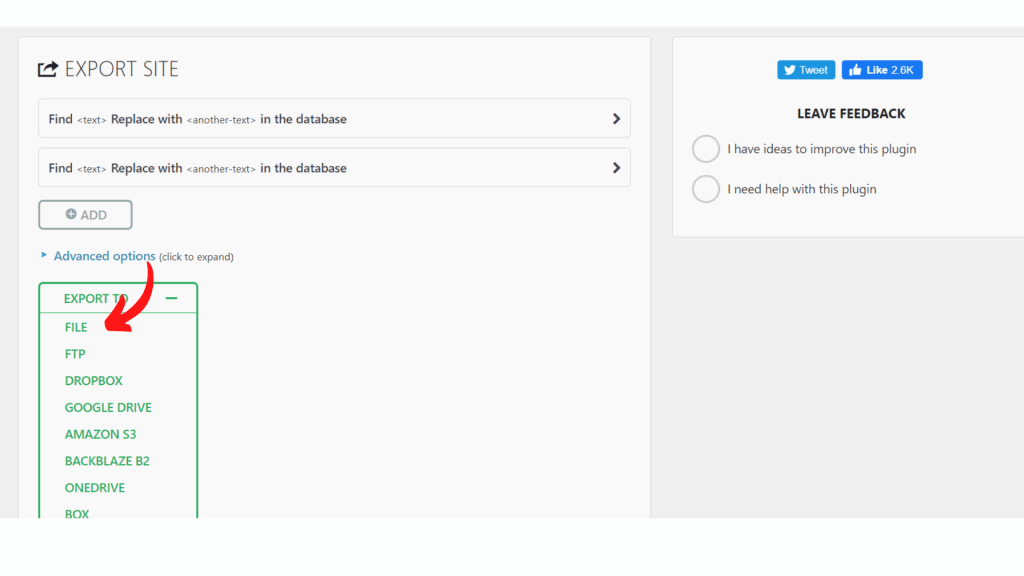
- Następnie musisz wyszukać opcję „Plik” . Wygenerowanie linku zajmie trochę czasu.
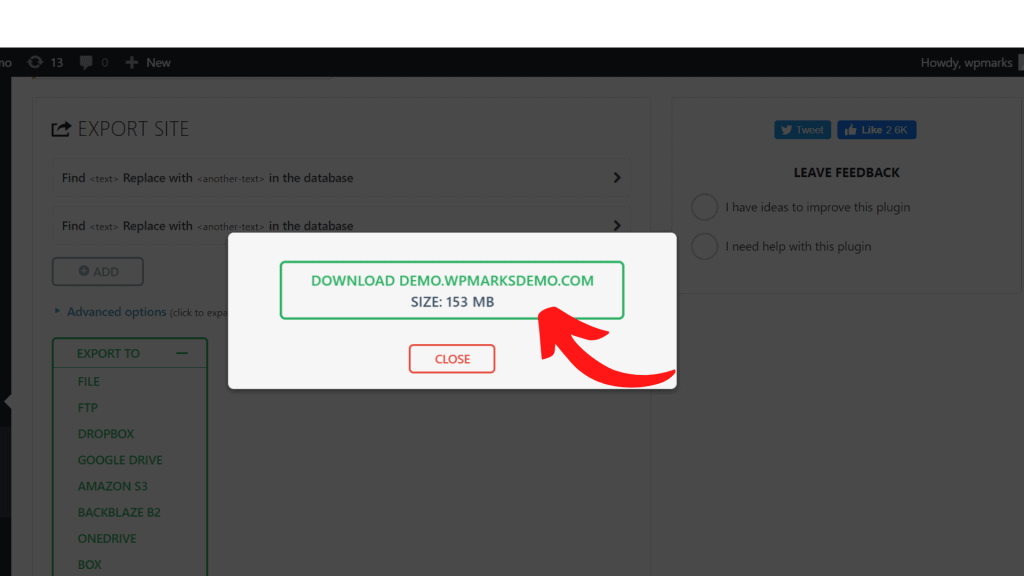
- Teraz musisz go pobrać do lokalnej pamięci.
- Teraz przejdź do swojej nowej witryny. Następnie musisz otworzyć pulpit nawigacyjny All-in-One WP Migration z paska bocznego pulpitu WordPress.
- Następnie wybierz opcje „Importuj” . Tutaj opcje zostaną rozszerzone.
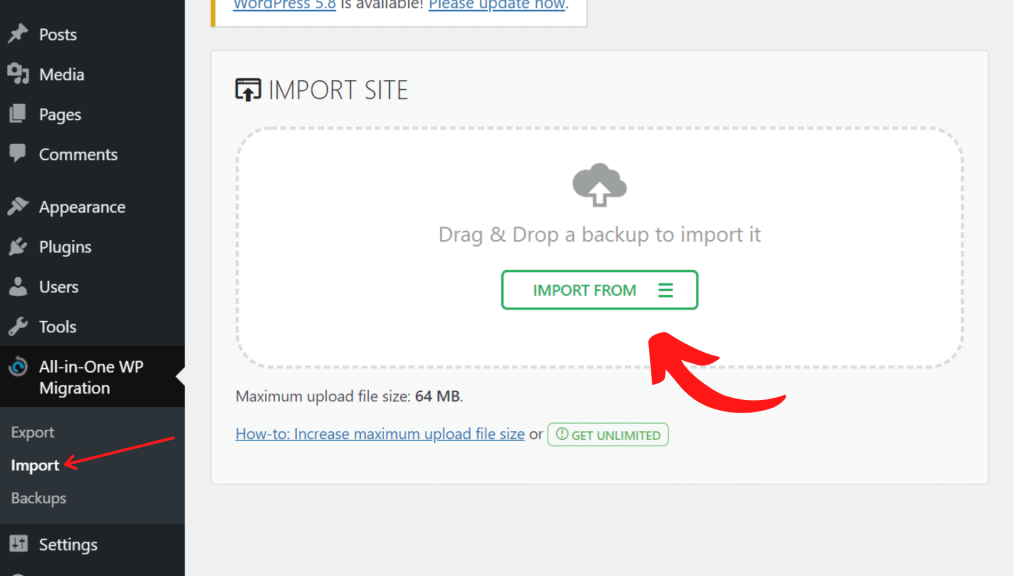
- Na koniec kliknij opcję „Plik” i po prostu zanieś plik.
W przypadku bezpłatnej wersji wtyczki maksymalny rozmiar witryny wynosi 512 megabajtów. Jeśli masz naprawdę dużą witrynę, prawdopodobnie będziesz chciał przeprowadzić migrację bez wtyczki.
Dowiedz się, jak ręcznie przeprowadzić migrację witryny WordPress
Przed migracją pierwszym krokiem jest wykonanie pełnej kopii zapasowej witryny. W ramach bezpieczeństwa WordPressa jest to genialny pomysł przed wprowadzeniem jakichkolwiek istotnych zmian.
Ta metoda może być dla Ciebie skomplikowana, ponieważ wymaga od użytkownika znajomości podstawowej wiedzy na temat serwera hostingowego, odrobiny kodowania i WordPressa.
Krok 1: Najpierw pobierz pliki WordPress
Pobierz pliki WordPress przez cPanel
- Zaloguj się do swojego starego dostawcy hostingu.
- Przejdź do cPanel.
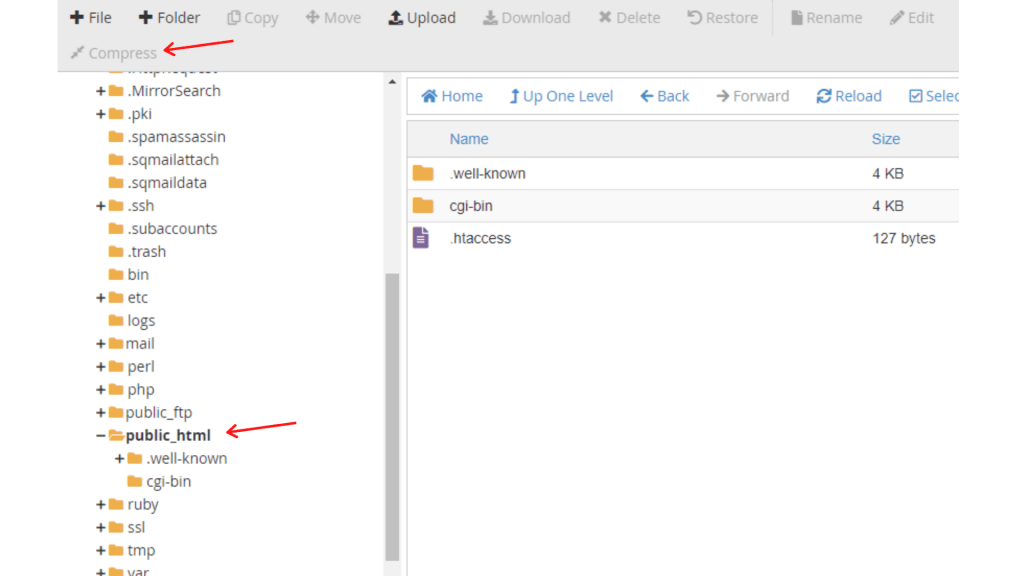
- Otwórz Menedżera plików, a następnie znajdź folder public_html .
- Kliknij folder prawym przyciskiem myszy i kliknij „ Kompresuj” .
- Teraz kliknij prawym przyciskiem myszy skompresowany folder i wybierz Pobierz .
Pobierz pliki WordPress przez klienta FTP
- Możesz użyć Filezilli , ponieważ pomaga Ci uzyskać dostęp do folderu public_html bezpośrednio z pulpitu. Pobierz plik instalacyjny Filezilla na swój komputer.
- Teraz wprowadź swoje dane logowania FTP w Filezilla . Informacje te są przechowywane u Twojego dostawcy usług hostingowych, możesz o nie poprosić w dowolnym momencie.
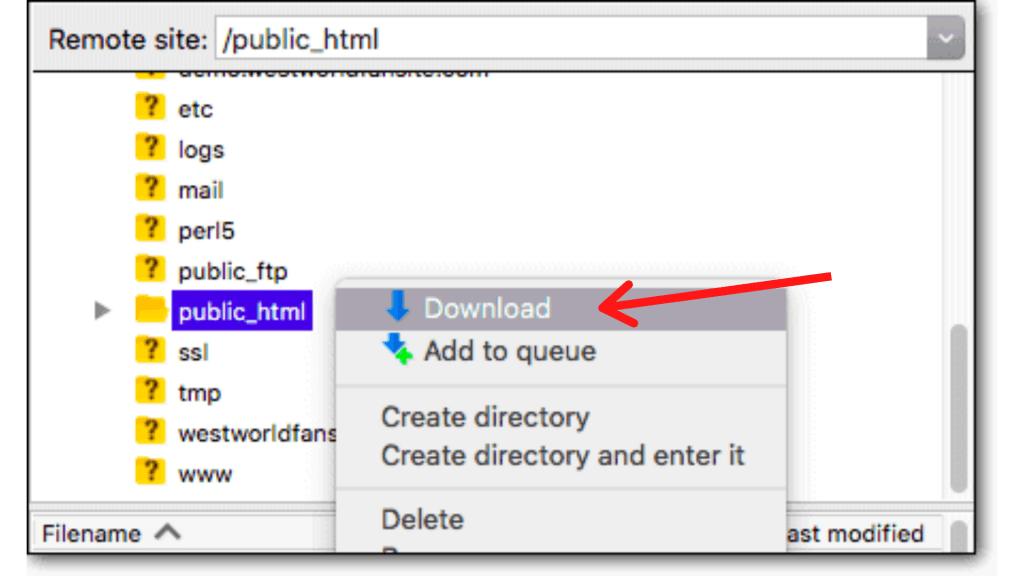
- Po wprowadzeniu wszystkich informacji możesz pobrać folder public_html z prawego górnego panelu w sekcji Witryna zdalna.
- Na koniec kliknij go prawym przyciskiem myszy i pobierz .
Krok 2: Pobierz bazę danych WordPress
- Otwórz phpMyAdmin z bieżącego konta hostingowego.
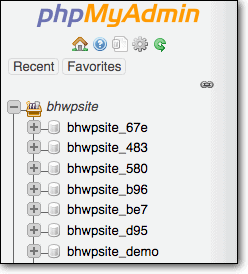
- Tutaj zobaczysz swoje bazy danych WordPress. Wybierz Eksportuj >> Szybki >> Idź .
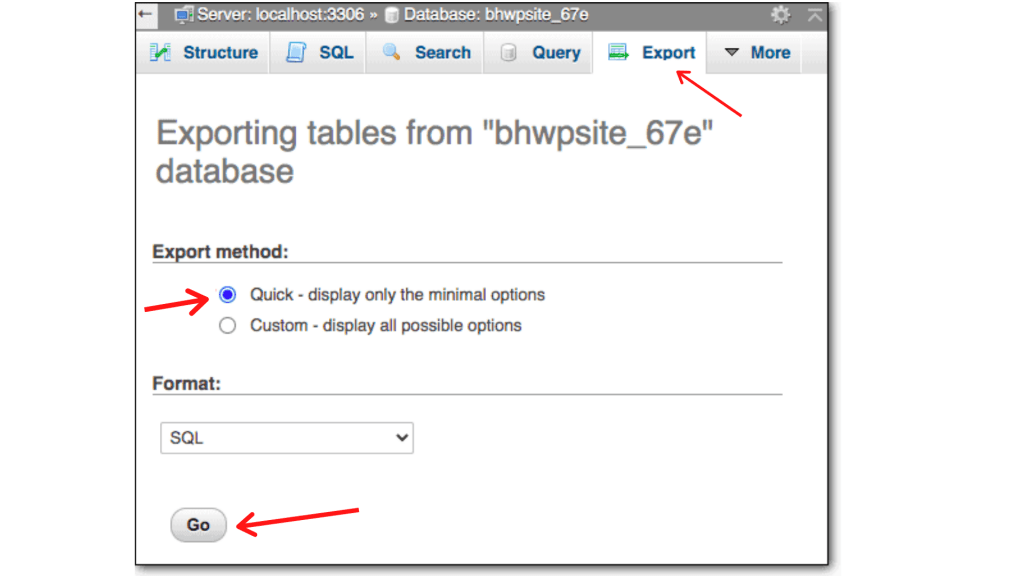
- Po kliknięciu przycisku „Go” Twoja baza danych zostanie pobrana na Twój komputer i zapisana do wykorzystania w przyszłości.
Krok 3: Utwórz nową bazę danych
Czas przygotować się do przesłania plików WordPress i bazy danych do nowego dostawcy usług hostingowych.

- Zaloguj się na nowe konto hostingowe.
- Przejdź do cPanel.
- wybierz Bazy danych MySQL .
- Następnie dodaj nową bazę danych.
- Na tej samej stronie przewiń w dół i utwórz nowego użytkownika .
Obecnie jest to pusta baza danych. To po prostu robienie miejsca na poprzednią bazę danych, która zostanie przesłana w kolejnej fazie.
Krok 4: Skonfiguruj plik do nowej przestrzeni bazy danych
Twoje pliki WordPress są połączone ze starą bazą danych, która jest hostowana na Twoim poprzednim koncie hostingowym. Użyj nowej bazy danych (lub przestrzeni), którą wygenerowaliśmy w ostatnim kroku, aby je skierować.
- Otwórz pobrany folder public_html .
- Znajdź plik config.php i otwórz go.
- Wyszukaj nazwę bazy danych, użytkownika i hasło. Zastąp je nowymi, które zanotowałeś w poprzednim kroku.
- Zapisz zmiany w pliku i wyjdź.
Krok 5: Prześlij starą bazę danych do nowej przestrzeni bazy danych
- Pierwsze logowanie do nowego konta hostingowego.
- Teraz otwórz phpMyAdmin .
- Spójrz na lewą stronę, na pewno znajdziesz nową bazę danych, którą utworzyłeś wcześniej , Wybierz ją.
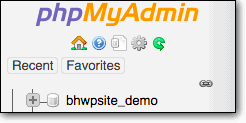
- Wybierz Importuj i prześlij starą bazę danych, która jest przechowywana na Twoim komputerze.
Krok 6: Prześlij stare pliki WordPress
Przesyłaj pliki WordPress przez cPanel
- Najpierw zaloguj się na swoje konto hostingowe.
- Przejdź do cPanel i otwórz Menedżera plików .
- Po przejściu do następnego ekranu kliknij przycisk Prześlij u góry. Następnie prześlij pliki WordPress ze swojego komputera.
Przesyłaj pliki WordPress przez klienta FTP
- Otwórz Filezillę i nawiąż połączenie z NOWYM serwerem internetowym.
- W tym momencie prawy górny panel powinien być pusty. W tej sekcji musisz przesłać folder public_html .
- Proszę wybrać w pustym miejscu.
- Wybierz folder public_html .
- Teraz kliknij prawym przyciskiem myszy i wybierz prześlij .
To wszystko, co można o tym powiedzieć. Przesyłanie plików WordPress zostało przez Ciebie zakończone.
Podsumować
Ze względu na trudności z dotychczasowym dostawcą wiele osób musi zmienić serwery. W obawie przed popełnieniem błędu i uszkodzeniem witryny migracja na bardziej niezawodny serwer jest zwykle opóźniana. Dlatego ten samouczek będzie dla Ciebie pomocny.
Podsumowując, WordPress jest szybki w konfiguracji i dostosowywaniu. Przeszliśmy przez proste metody, aby dowiedzieć się , jak ręcznie przeprowadzić migrację witryny WordPress . Możesz przejść przez te kroki.
- Dowiedz się, jak przeprowadzić migrację witryny WordPress za pomocą wtyczki
- Dowiedz się, jak ręcznie przeprowadzić migrację witryny WordPress
W każdym razie mamy nadzieję, że ten szczegółowy przewodnik pomógł ci zrozumieć , jak ręcznie przeprowadzić migrację witryny WordPress . Oraz dla gościa, który poprosił nas o napisanie artykułu na temat Jak wykonać kopię zapasową witryny WordPress . Mamy na ten temat dedykowany artykuł.
Jeśli podobał Ci się ten post, zasubskrybuj nasze samouczki wideo WordPress na kanale YouTube . Pamiętaj, aby śledzić nas na Pintereście.
Przyjmujemy każdy rodzaj sugestii od odwiedzających, ponieważ zawsze motywuje nas to do poprawy. Zapraszam do komentowania poniżej.
